
Pressemitteilung -
BitLocker-Passwort & Wiederherstellungsschlüssel vergessen? 6 Lösungen
Viele Benutzer haben das BitLocker-Passwort vergessen, nachdem sie ihre Festplatten verschlüsselt haben. Wenn Sie auch den BitLocker-Wiederherstellungsschlüssel vergessen haben, versuchen Sie die folgenden 6 Möglichkeiten, die von MiniTool bereitgestellt werden. Außerdem hilft es Ihnen bei der Wiederherstellung, wenn Sie den BitLocker-Wiederherstellungsschlüssel versehentlich verloren haben.
Häufig gestellte Fragen zu BitLocker-Passwort und -Wiederherstellungsschlüssel
Wenn Sie nach dem Thema BitLocker-Passwort und -Wiederherstellungsschlüssel suchen, finden Sie möglicherweise viele häufig gestellte Fragen. Um das Problem des verlorenen BitLocker-Wiederherstellungsschlüssels zu lösen, ist es notwendig, diese Fragen zu klären.
Was ist ein BitLocker-Wiederherstellungsschlüssel?
Wenn Sie eine Festplatte mit BitLocker verschlüsselt haben, wird ein spezieller Satz von 48-stelligen numerischen Kennwörtern generiert. Das ist das BitLocker-Kennwort oder der BitLocker-Wiederherstellungsschlüssel. Es ist sehr wichtig, dass Sie sich das Passwort merken und es an einem sicheren Ort aufbewahren. Sie können die verschlüsselte Festplatte nicht mehr entsperren und darauf zugreifen, wenn Sie das BitLocker-Passwort verloren oder vergessen haben.
Wo finden Sie den BitLocker-Wiederherstellungsschlüssel?
Wo finde ich das BitLocker-Wiederherstellungskennwort? Wie Sie vielleicht wissen, kann der Wiederherstellungsschlüssel an verschiedenen Orten gespeichert sein, z. B. in Ihrem Microsoft-Konto, auf einem USB-Flashlaufwerk, in einer TXT-Datei oder sogar in einem Papierdokument. Wenn Sie den BitLocker-Wiederherstellungsschlüssel versehentlich vergessen haben, können Sie zunächst versuchen, ihn an diesen Orten zu finden.
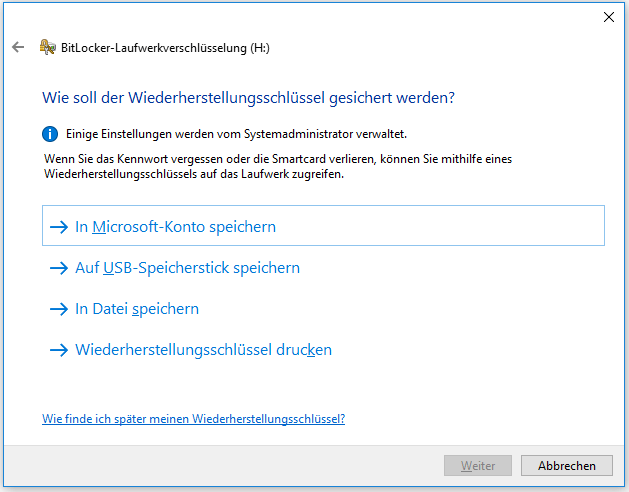
Kann der BitLocker-Wiederherstellungsschlüssel umgangen werden?
Kann der BitLocker-Wiederherstellungsschlüssel umgangen werden? Normalerweise fragt die BitLocker-Laufwerksverschlüsselung bei einem normalen Start nicht nach dem Wiederherstellungsschlüssel. Es kann jedoch vorkommen, dass Sie nach Änderungen an der Motherboard-Hardware oder nach einem Systemabsturz beim Starten im BitLocker-Wiederherstellungsbildschirm hängen bleiben. In diesem Fall können Sie diese Methoden ausprobieren, um den BitLocker-Wiederherstellungsschlüssel zu umgehen, indem Sie diesen Beitrag lesen.
Können Daten nach dem Formatieren des BitLocker-Laufwerks wiederhergestellt werden?
Einige Benutzer haben berichtet, dass sie das BitLocker-Passwort und den Wiederherstellungsschlüssel immer noch nicht finden können. Daher möchten sie das mit BitLocker verschlüsselte Laufwerk formatieren. Können die Daten nach der Formatierung wiederhergestellt werden? Leider lautet die Antwort „Nein“.
Das liegt daran, dass es sich bei der BitLocker-Verschlüsselung um eine Verschlüsselungsmethode für die gesamte Festplatte handelt, bei der nur das Kennwort entfernt werden kann, die formatierten Daten jedoch weiterhin verschlüsselt sind und das BitLocker-Wiederherstellungskennwort zum Entschlüsseln benötigt wird. Außerdem sind die Daten, die Sie von dem formatierten Laufwerk wiederhergestellt haben, nur bestimmte unverständliche Texte.
Was tun, wenn Sie BitLocker-Passwort und Wiederherstellungsschlüssel vergessen haben?
Was ist zu tun, wenn Sie den BitLocker-Wiederherstellungsschlüssel vergessen haben? Nach der Analyse umfangreicher Benutzerberichte und technischer Referenzen haben wir die folgenden 6 zugänglichen Methoden zusammengefasst. Probieren wir sie der Reihe nach aus.
# 1. Suchen Sie nach dem BitLocker-Wiederherstellungsschlüssel auf Ihrem Computer oder USB-Laufwerk
Wie oben erwähnt, kann der BitLocker-Pin-Wiederherstellungsschlüssel an verschiedenen Orten gespeichert werden. Wenn Sie nur das BitLocker-Kennwort vergessen, es aber irgendwo gesichert haben, ist es möglich, das Passwort wiederzufinden. Hier können Sie versuchen, es über Ihr Microsoft-Konto zu finden. Wenn dies nicht der Fall ist, prüfen Sie, ob es auf Ihrem USB-Laufwerk gespeichert oder auf ein Papierdokument geschrieben ist.
Außerdem kann das BitLocker-Kennwort auf Ihrem lokalen Computer in einer BEK-Datei namens BitLocker Recovery Key gespeichert sein. Um diese zu finden, können Sie die Tasten Win + E drücken, um den Windows-Explorer zu öffnen, dann *.bek in das Suchfeld eingeben, die Eingabetaste drücken und warten, bis der Scanvorgang abgeschlossen ist. Dann können Sie die Suchergebnisse überprüfen, um zu sehen, ob der Wiederherstellungsschlüssel gefunden wurde.
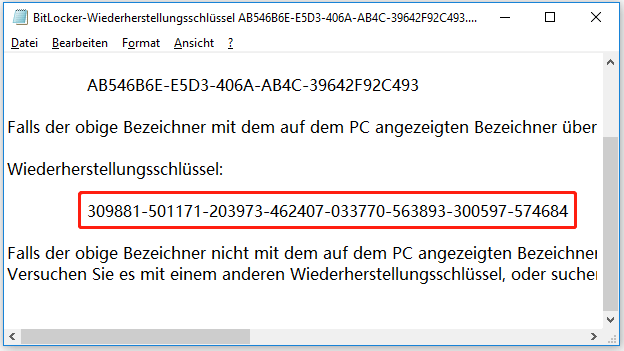
# 2. Versuchen Sie, mit Ihren üblichen Kennwörtern zuzugreifen
Obwohl BitLocker die Benutzer warnt, ein eindeutiges und sicheres Kennwort für das verschlüsselte Laufwerk festzulegen, verwenden manche Leute ihre vertrauten Kennwörter oder häufig verwendeten Kennwörter wieder. Wenn Sie also den BitLocker-Wiederherstellungsschlüssel vergessen haben, versuchen Sie, sich an all diese üblichen Kennwörter zu erinnern, einschließlich Microsoft-Kontopasswort, Google-Anmeldekennwort, E-Mail-Kennwort usw. Wenn Sie Glück haben, können Sie das richtige BitLocker-Wiederherstellungskennwort finden, um das verschlüsselte Laufwerk zu entsperren.
# 3. Verwenden Sie ein professionelles BitLocker-Passwort-Cracking-Tool
Eine unkonventionelle Methode zur Lösung des Problems „BitLocker-Wiederherstellungsschlüssel verloren Windows 10“ ist die Verwendung eines professionellen BitLocker-Passwort-Cracking-Tools. Hier fassen wir einige nützliche Tools für Sie zusammen:
BitCracker: Es ist das erste Open-Source-Tool zum Knacken von BitLocker-Wiederherstellungskennwörtern für verschiedene Speichermedien wie Festplatten, USB-Laufwerke, SD-Karten, etc. Es kann versuchen, das richtige BitLocker-Passwort oder die Wiederherstellung durch einen Wörterbuchangriff zu finden.
Passware Kit: Es ist ein einfach zu bedienendes Tool zum Knacken von Passwörtern, das passwortgeschützte Dokumente und vollständige Festplattenverschlüsselung entschlüsseln kann. Darüber hinaus kann es verschiedene Arten von Dateiformaten entschlüsseln und Browser-, E-Mail- und Netzwerkpasswörter aufdecken.
Thegrideon Software: Es ist ein fortschrittliches Passwort-Wiederherstellungsprogramm für BitLocker-verschlüsselte Laufwerke sowie BitLocker to Go-geschützte Wechselmedien. Dieses Tool verwendet mehrere Passwort-Suchangriffe, um seine Arbeit zu erledigen, einschließlich Wörterbuchangriffe mit Modifikationen, Brute-Force-Angriffe und erweiterte gemischte Angriffe.

Links
- https://de.minitool.com/datentraegerverwaltung/192-168-100-1-anmelden.html
- So kann man Windows 11 von 22H2 bis 21H2 deinstallieren
- Microsoft Word 2010 kostenloser Download für Windows 10 64/32-Bit
- 192.168.8.1 Admin anmelden: Eine vollständige Anleitung für Sie
- WD Green vs Blue: Was ist der Unterschied zwischen ihnen?
Themen
MiniTool® Software Ltd. ist ein professionelles Software-Entwicklungsunternehmen und stellt den Kunden komplette Business-Softwarelösungen zur Verfügung. Die Bereiche fassen Datenwiederherstellung, Datenträgerverwaltung, Datensicherheit und den bei den Leuten aus aller Welt immer beliebteren YouTube-Downloader sowie Videos-Bearbeiter. Bis heute haben unsere Anwendungen weltweit schon über 40 Millionen Downloads erreicht. Unsere Innovationstechnologie und ausgebildeten Mitarbeiter machen ihre Beiträge für Ihre Datensicherheit und -integrität.







